Självstudie: Microsoft Entra-integrering med enkel inloggning (SSO) med Amazon Managed Grafana
I den här självstudien lär du dig att integrera Amazon Managed Grafana med Microsoft Entra-ID. När du integrerar Amazon Managed Grafana med Microsoft Entra-ID kan du:
- Kontroll i Microsoft Entra-ID som har åtkomst till Amazon Managed Grafana.
- Gör så att dina användare automatiskt loggas in på Amazon Managed Grafana med sina Microsoft Entra-konton.
- Hantera dina konton på en central plats.
Förutsättningar
För att komma igång behöver du följande:
- En Microsoft Entra-prenumeration. Om du inte har en prenumeration kan du få ett kostnadsfritt konto.
- Amazon Web Services (AWS) kostnadsfritt konto.
- Amazon Managed Grafana-prenumeration med enkel inloggning (SSO) aktiverat.
Beskrivning av scenario
I den här självstudien konfigurerar och testar du Microsoft Entra SSO i en testmiljö.
- Amazon Managed Grafana stöder SP-initierad enkel inloggning.
- Amazon Managed Grafana stöder just-in-time-användaretablering .
Lägga till Amazon Managed Grafana från galleriet
För att konfigurera integreringen av Amazon Managed Grafana i Microsoft Entra-ID måste du lägga till Amazon Managed Grafana från galleriet i din lista över hanterade SaaS-appar.
- Logga in på administrationscentret för Microsoft Entra som minst molnprogramadministratör.
- Bläddra till Identity>Applications Enterprise-program>>Nytt program.
- I avsnittet Lägg till från galleriet skriver du Amazon Managed Grafana i sökrutan.
- Välj Amazon Managed Grafana från resultatpanelen och lägg sedan till appen. Vänta några sekunder medan appen läggs till i din klientorganisation.
Du kan också använda guiden Konfiguration av företagsappar. I den här guiden kan du lägga till ett program i din klientorganisation, lägga till användare/grupper i appen, tilldela roller samt gå igenom SSO-konfigurationen. Läs mer om Microsoft 365-guider.
Konfigurera och testa Microsoft Entra SSO för Amazon Managed Grafana
Konfigurera och testa Microsoft Entra SSO med Amazon Managed Grafana med hjälp av en testanvändare med namnet B.Simon. För att enkel inloggning ska fungera måste du upprätta en länkrelation mellan en Microsoft Entra-användare och den relaterade användaren i Amazon Managed Grafana.
Utför följande steg för att konfigurera och testa Microsoft Entra SSO med Amazon Managed Grafana:
- Konfigurera Microsoft Entra SSO – så att användarna kan använda den här funktionen.
- Skapa en Microsoft Entra-testanvändare – för att testa enkel inloggning med Microsoft Entra med B.Simon.
- Tilldela Microsoft Entra-testanvändaren – för att göra det möjligt för B.Simon att använda enkel inloggning med Microsoft Entra.
- Konfigurera Amazon Managed Grafana SSO – för att konfigurera inställningarna för enkel inloggning på programsidan.
- Skapa Amazon Managed Grafana-testanvändare – för att ha en motsvarighet till B.Simon i Amazon Managed Grafana som är länkad till Microsoft Entra-representationen av användaren.
- Testa enkel inloggning – för att kontrollera om konfigurationen fungerar.
Konfigurera enkel inloggning med Microsoft Entra
Följ de här stegen för att aktivera Enkel inloggning i Microsoft Entra.
Logga in på administrationscentret för Microsoft Entra som minst molnprogramadministratör.
Bläddra till Identity>Applications>Enterprise-program> Amazon Managed Grafana>Enkel inloggning.
På sidan Välj en enkel inloggningsmetod väljer du SAML.
På sidan Konfigurera enkel inloggning med SAML klickar du på pennikonen för Grundläggande SAML-konfiguration för att redigera inställningarna.

I avsnittet Grundläggande SAML-konfiguration utför du följande steg:
a. I textrutan Identifierare (entitets-ID) anger du en URL enligt följande mönster:
https://<namespace>.grafana-workspace.<region>.amazonaws.com/saml/metadatab. I textrutan Inloggnings-URL anger du en URL enligt följande mönster:
https://<namespace>.grafana-workspace.<region>.amazonaws.com/login/samlKommentar
Dessa värden är inte verkliga. Uppdatera dessa värden med den faktiska identifieraren och inloggnings-URL:en. Kontakta Amazon Managed Grafana-klientens supportteam för att få dessa värden. Du kan också referera till de mönster som visas i avsnittet Grundläggande SAML-konfiguration .
Amazon Managed Grafana-programmet förväntar sig SAML-försäkran i ett visst format, vilket kräver att du lägger till anpassade attributmappningar i konfigurationen av SAML-tokenattribut. I följande skärmbild visas listan över standardattribut.

Utöver ovanstående förväntar sig Amazon Managed Grafana-programmet att få fler attribut skickas tillbaka i SAML-svar som visas nedan. Dessa attribut är också ifyllda i förväg, men du kan granska dem enligt dina behov.
Name Källattribut displayName user.displayname e-post user.userprincipalname På sidan Konfigurera enkel inloggning med SAML går du till avsnittet SAML-signeringscertifikat och letar upp XML för federationsmetadata och väljer Ladda ned för att ladda ned certifikatet och spara det på datorn.

I avsnittet Konfigurera Amazon Managed Grafana kopierar du lämpliga URL:er baserat på dina behov.

Skapa en Microsoft Entra-testanvändare
I det här avsnittet skapar du en testanvändare med namnet B.Simon.
- Logga in på administrationscentret för Microsoft Entra som minst användaradministratör.
- Bläddra till Identitetsanvändare>>Alla användare.
- Välj Ny användare>Skapa ny användare överst på skärmen.
- Följ dessa steg i användaregenskaperna :
- I fältet Visningsnamn anger du
B.Simon. - I fältet Användarens huvudnamn anger du username@companydomain.extension. Exempel:
B.Simon@contoso.com - Markera kryssrutan Visa lösenord och skriv sedan ned det värde som visas i rutan Lösenord.
- Välj Granska + skapa.
- I fältet Visningsnamn anger du
- Välj Skapa.
Tilldela Microsoft Entra-testanvändaren
I det här avsnittet gör du det möjligt för B.Simon att använda enkel inloggning genom att ge åtkomst till Amazon Managed Grafana.
- Logga in på administrationscentret för Microsoft Entra som minst molnprogramadministratör.
- Bläddra till Identity>Applications Enterprise-program>>Amazon Managed Grafana.
- På appens översiktssida väljer du Användare och grupper.
- Välj Lägg till användare/grupp och välj sedan Användare och grupper i dialogrutan Lägg till tilldelning .
- I dialogrutan Användare och grupper väljer du B.Simon i listan Användare och klickar sedan på knappen Välj längst ned på skärmen.
- Om du förväntar dig att en roll ska tilldelas till användarna kan du välja den i listrutan Välj en roll . Om ingen roll har konfigurerats för den här appen visas rollen "Standardåtkomst" markerad.
- I dialogrutan Lägg till tilldelning klickar du på knappen Tilldela.
Konfigurera Amazon Managed Grafana SSO
Logga in på Amazon Managed Grafana-konsolen som administratör.
Klicka på Skapa arbetsyta.

På sidan Ange information om arbetsyta skriver du ett unikt namn på arbetsytan och klickar på Nästa.
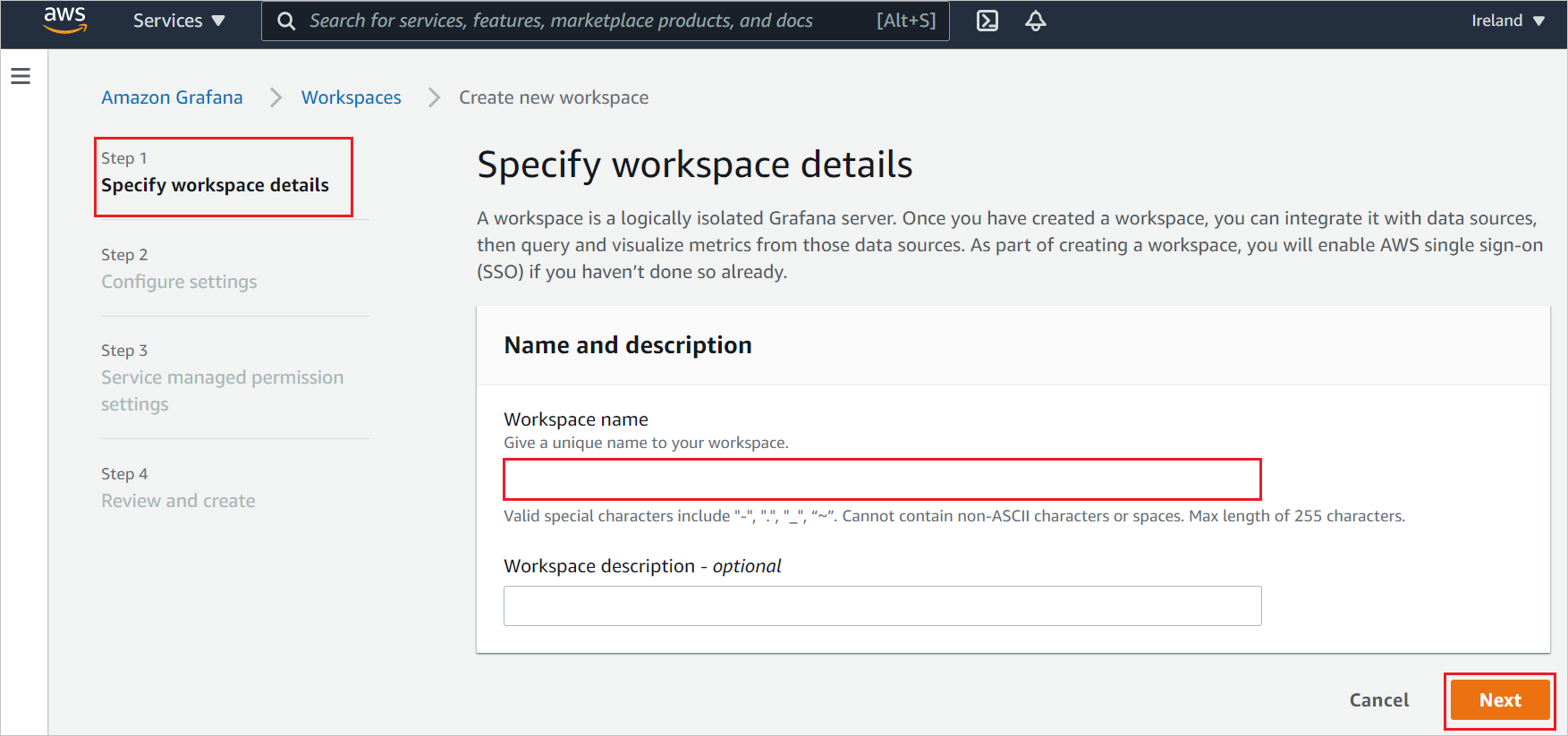
På sidan Konfigurera inställningar väljer du SAML-kryssrutan (Security Assertion Markup Language) och aktiverar Tjänsthanterad som behörighetstyp och klickar på Nästa.
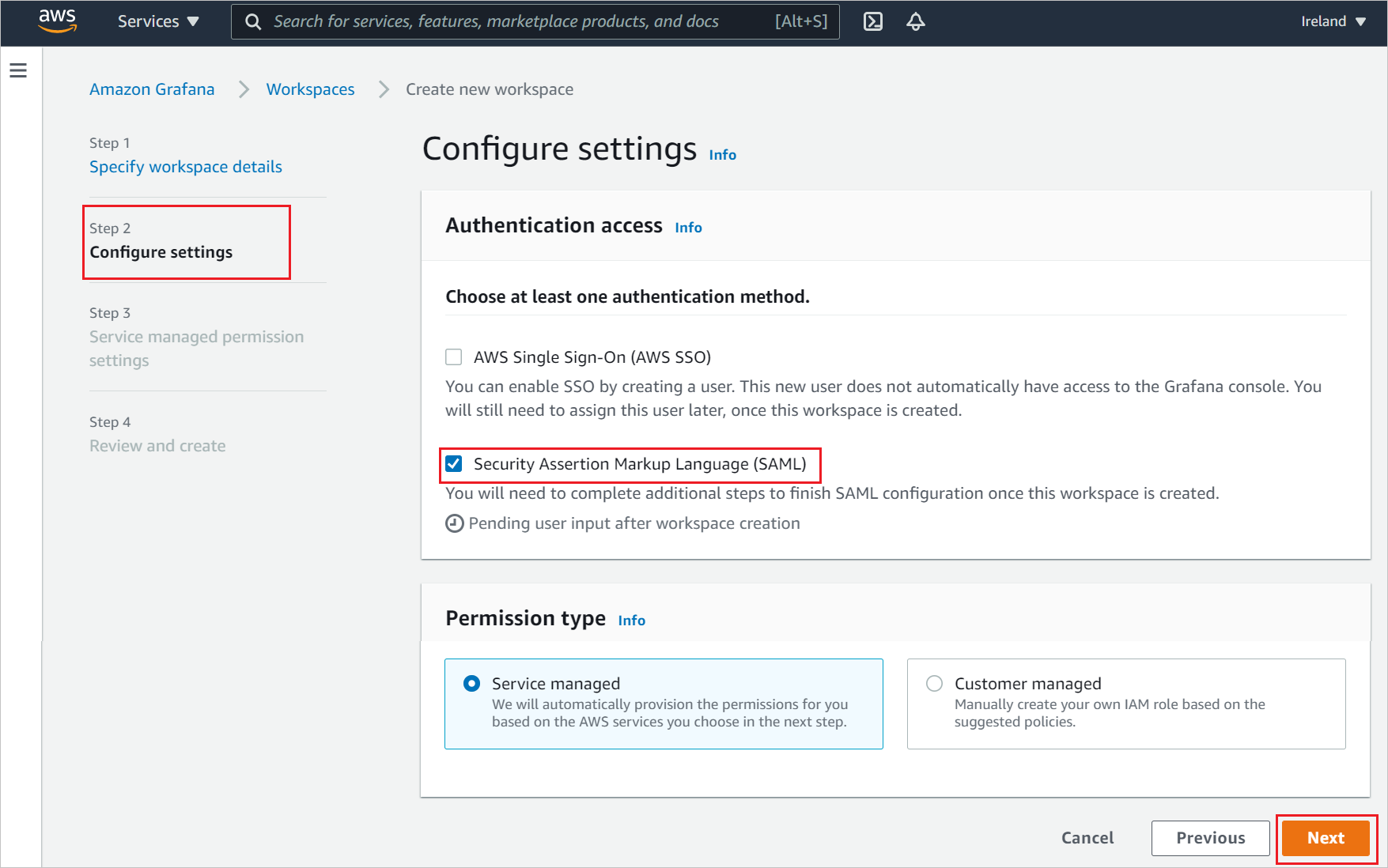
I inställningarna för tjänsthanterad behörighet väljer du Aktuellt konto och klickar på Nästa.
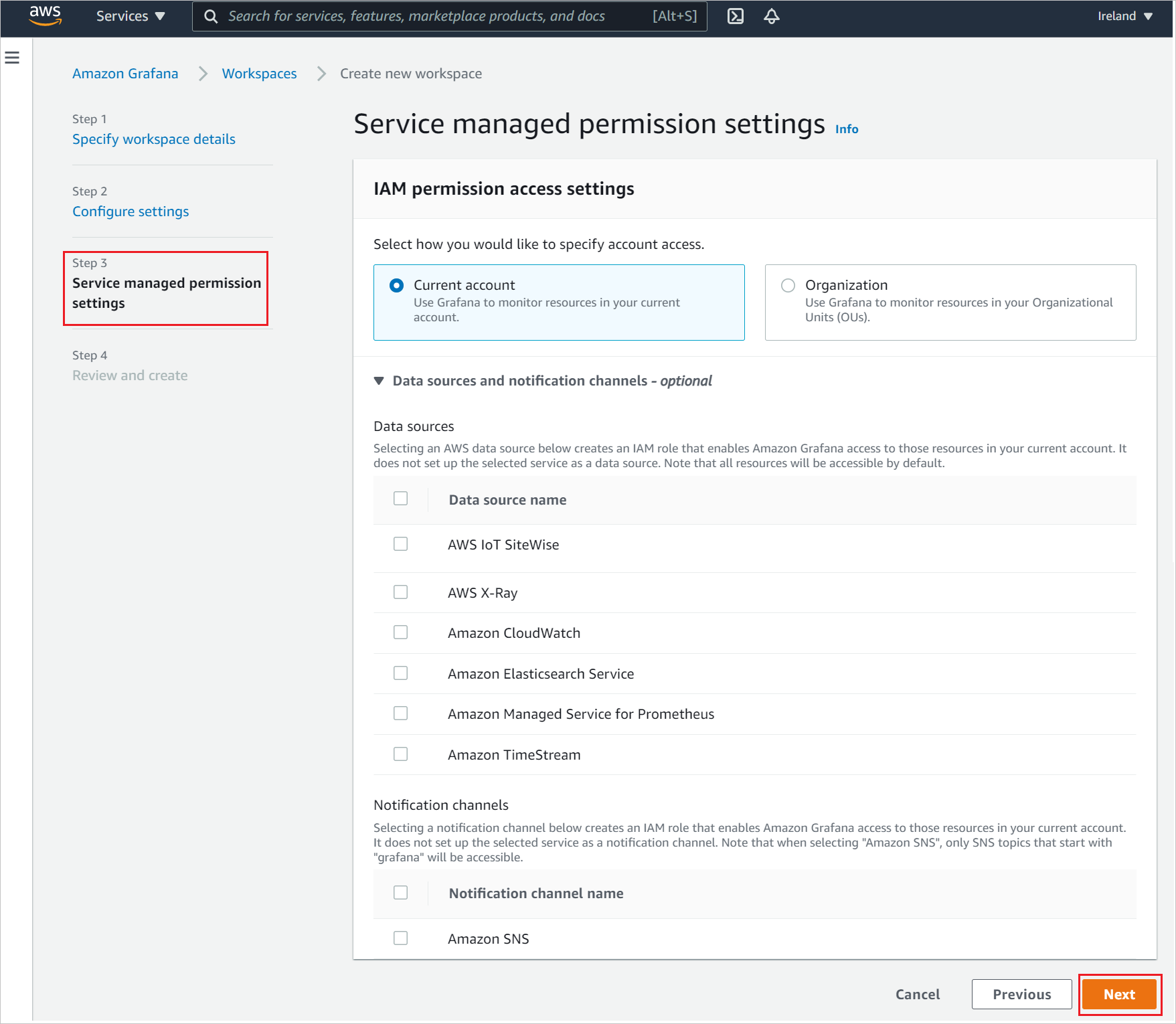
På sidan Granska och skapa kontrollerar du all information om arbetsytan och klickar på Skapa arbetsyta.
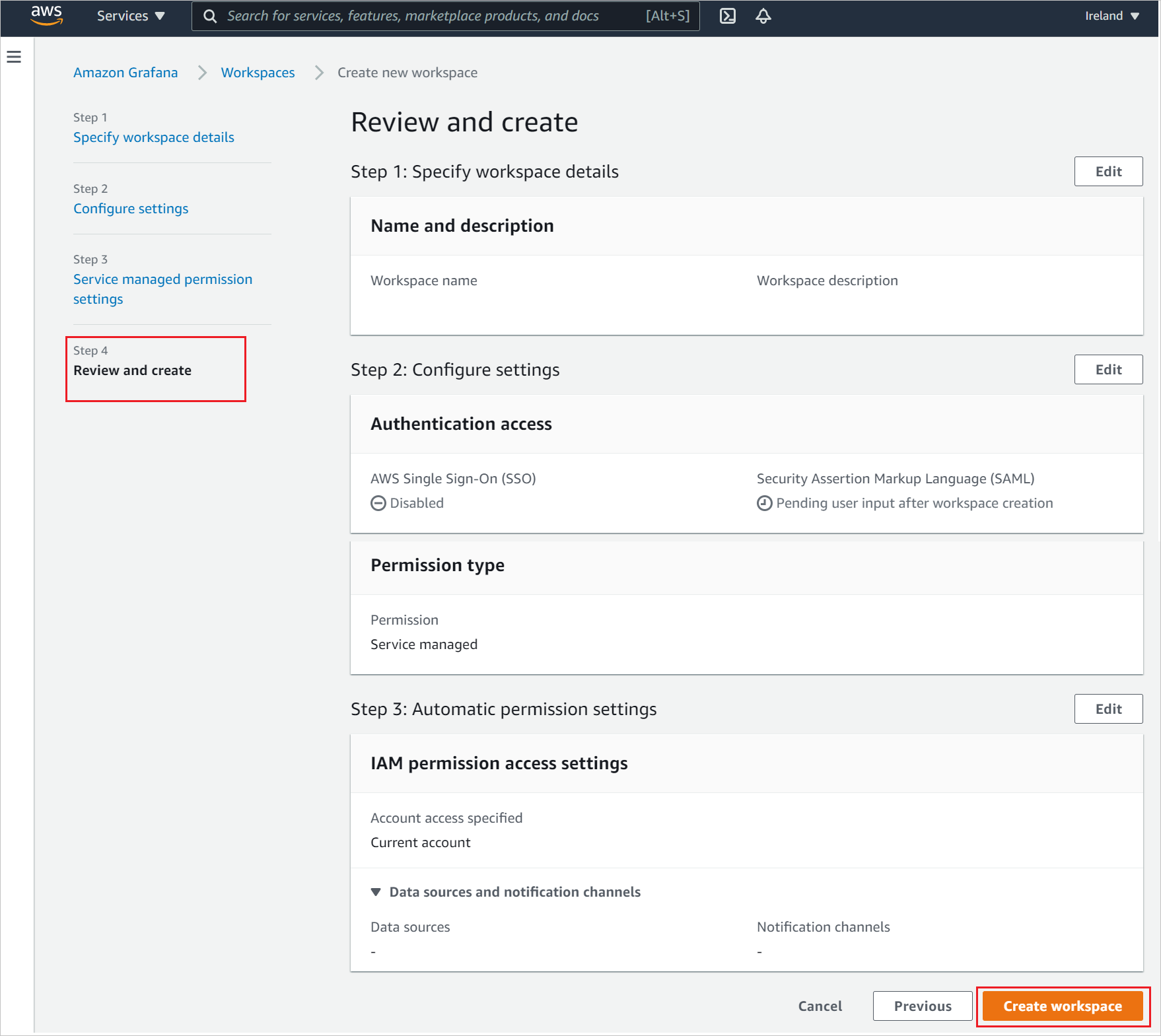
När du har skapat arbetsytan klickar du på Slutför konfigurationen för att slutföra SAML-konfigurationen.
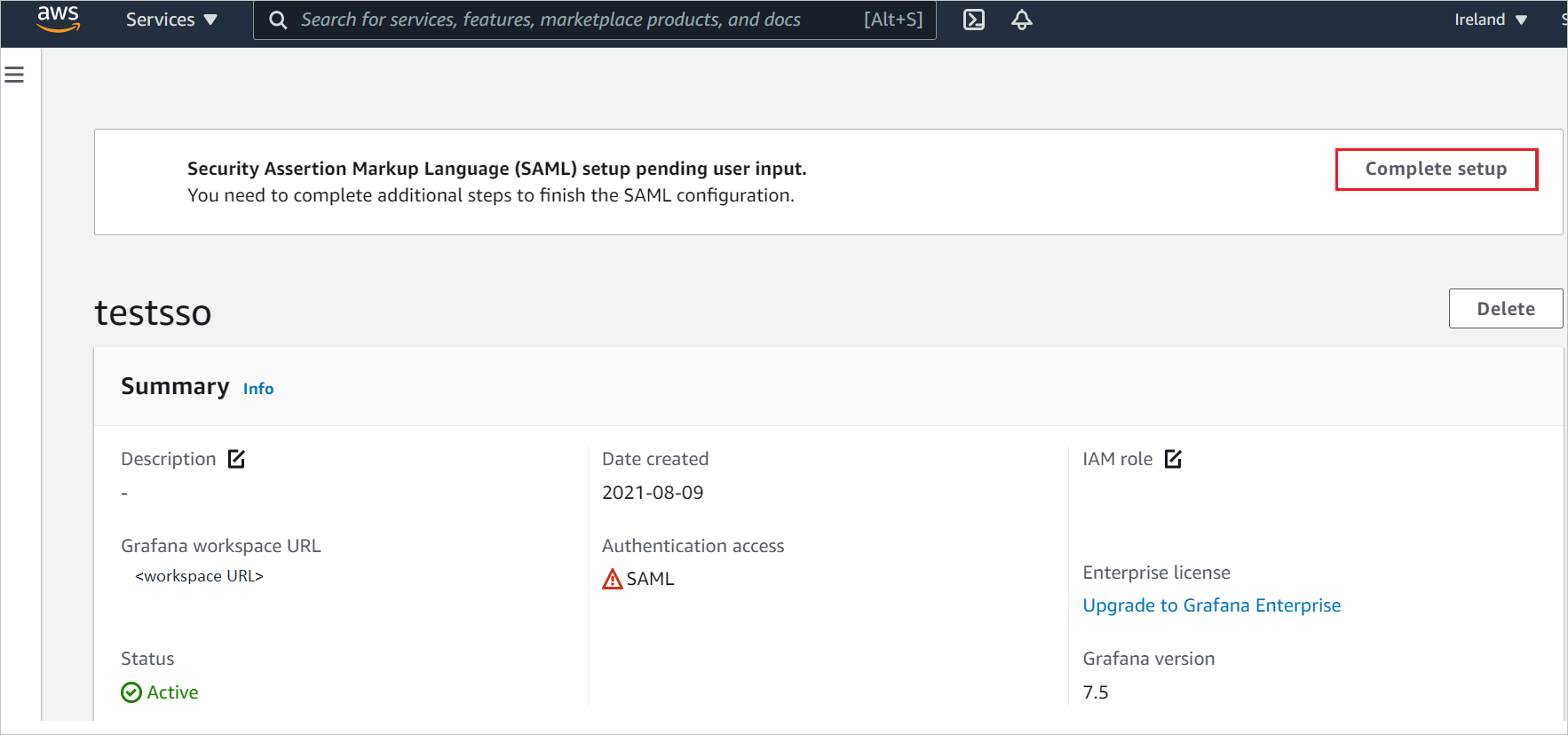
Utför följande steg på sidan SAML (Security Assertion Markup Language).
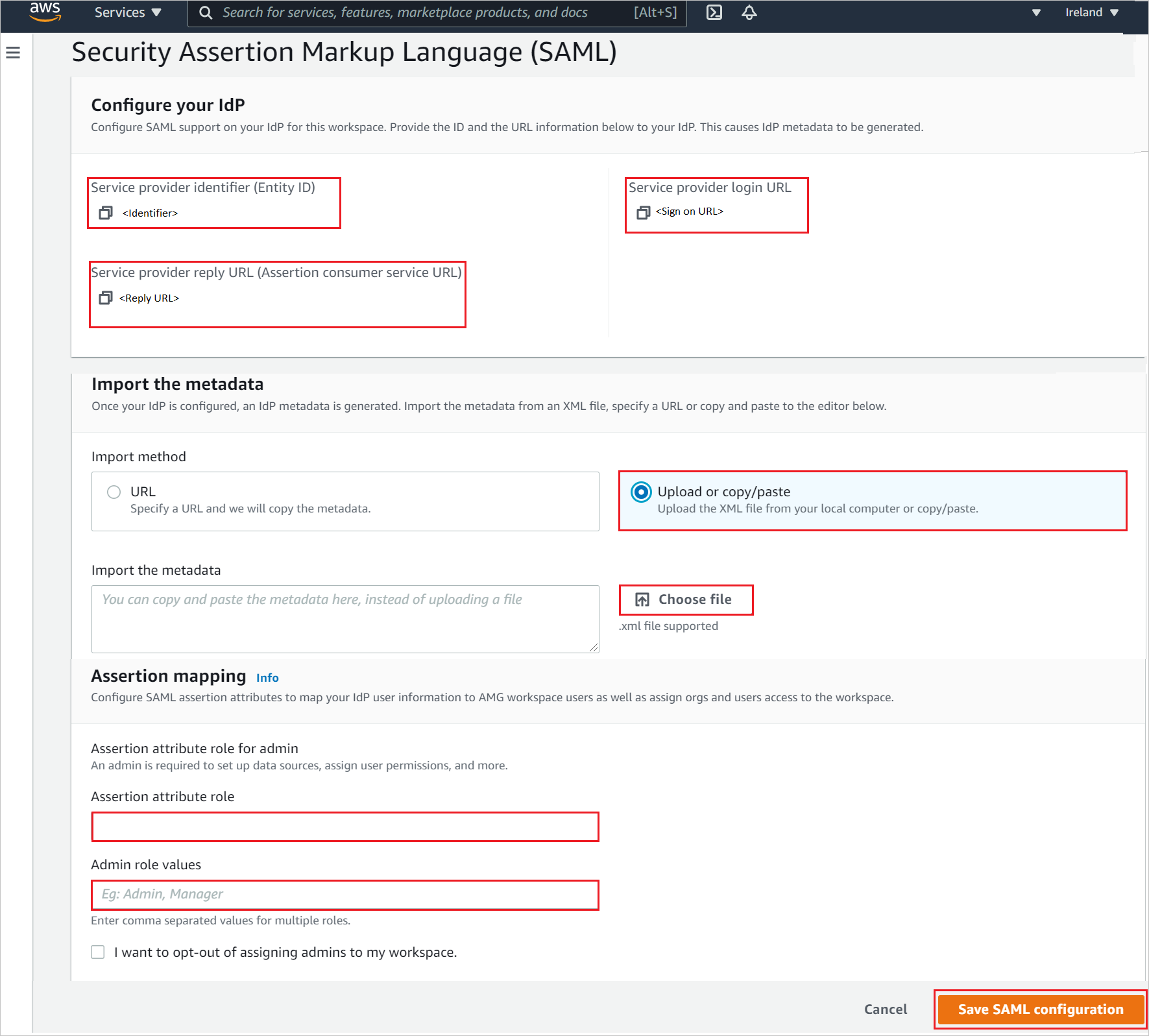
Kopiera värdet för tjänstprovideridentifierare (entitets-ID) och klistra in det här värdet i textrutan Identifierare i avsnittet Grundläggande SAML-konfiguration .
Kopiera värdet för tjänstleverantörens svars-URL (URL för försäkran för konsumenttjänst) och klistra in det här värdet i textrutan Svars-URL i avsnittet Grundläggande SAML-konfiguration .
Kopiera url-värdet för inloggning för tjänstleverantören och klistra in det här värdet i textrutan Inloggnings-URL i avsnittet Grundläggande SAML-konfiguration .
Öppna den nedladdade XML:en för federationsmetadata i Anteckningar och ladda upp XML-filen genom att klicka på alternativet Välj fil.
I avsnittet Kontrollmappning fyller du de värden som krävs enligt dina behov.
Klicka på Spara SAML-konfiguration.
Skapa Amazon Managed Grafana-testanvändare
I det här avsnittet skapas en användare med namnet Britta Simon i Amazon Managed Grafana. Amazon Managed Grafana stöder just-in-time-användaretablering, vilket är aktiverat som standard. Det finns inget åtgärdsobjekt för dig i det här avsnittet. Om det inte redan finns en användare i Amazon Managed Grafana skapas en ny efter autentisering.
Testa enkel inloggning
I det här avsnittet testar du konfigurationen av enkel inloggning med Microsoft Entra med följande alternativ.
Klicka på Testa det här programmet, detta omdirigeras till Amazon Managed Grafana Inloggnings-URL där du kan initiera inloggningsflödet.
Gå till Amazon Managed Grafana Inloggnings-URL direkt och initiera inloggningsflödet därifrån.
Du kan använda Microsoft Mina appar. När du klickar på Amazon Managed Grafana-panelen i Mina appar omdirigeras detta till Amazon Managed Grafana-inloggnings-URL. Mer information om Mina appar finns i Introduktion till Mina appar.
Nästa steg
När du har konfigurerat Amazon Managed Grafana kan du framtvinga sessionskontroll, vilket skyddar exfiltrering och infiltration av organisationens känsliga data i realtid. Sessionskontrollen utökas från villkorlig åtkomst. Lär dig hur du framtvingar sessionskontroll med Microsoft Defender för molnet Apps.